4.13 光顺曲线
2025年10月13日
4.13 光顺曲线
使用“光顺曲线”命令(对应的英文命令为BLEND)可以在两条选定直线或曲线之间的间隙中创建样条曲线,生成的样条曲线的形状取决于指定的连续性,而选定对象的长度保持不变。有效对象包括直线、圆弧、椭圆弧、螺旋、开放的多段线和开放的样条曲线。
下面通过一个范例介绍创建光顺曲线的一般方法步骤。
 在“快速访问”工具栏中单击“打开”按钮
在“快速访问”工具栏中单击“打开”按钮 ,选择“光顺曲线即学即练.dwg”图形文件来打开,文件中的原始图形如图4-67所示。
,选择“光顺曲线即学即练.dwg”图形文件来打开,文件中的原始图形如图4-67所示。
 在功能区“默认”选项卡的“修改”面板中单击“光顺曲线”按钮
在功能区“默认”选项卡的“修改”面板中单击“光顺曲线”按钮 ,根据命令提示执行以下操作。在选择对象时,注意在所要求的端点附近单击对象。
,根据命令提示执行以下操作。在选择对象时,注意在所要求的端点附近单击对象。
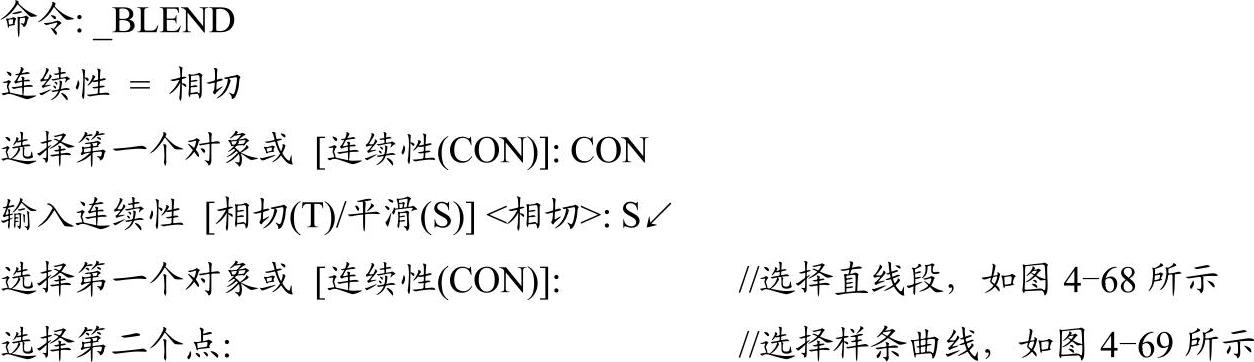
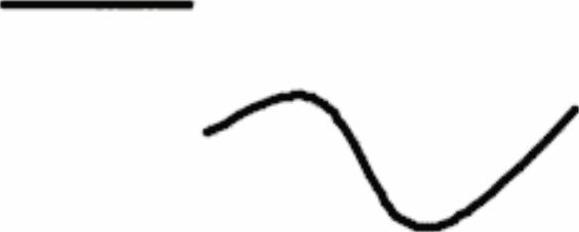
图4-67 已有的直线段与样条曲线
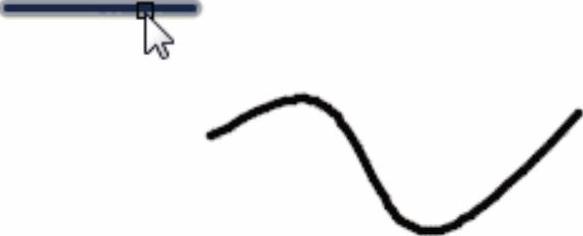
图4-68 单击选择直线段
光顺曲线的结果如图4-70所示。光顺曲线的连续性选项有“相切”和“平滑”:“相切”选项用于创建一条3阶样条曲线,在选定对象的端点处具有相切(G1)连续性;“平滑”选项用于创建一条5阶样条曲线,在选定对象的端点处具有曲率(G2)连续性。如果使用“平滑”选项,建议勿将显示从“控制点”切换为“拟合点”,因为此操作将样条曲线更改为3阶,这会改变样条的形状。

图4-69 单击选择样条曲线
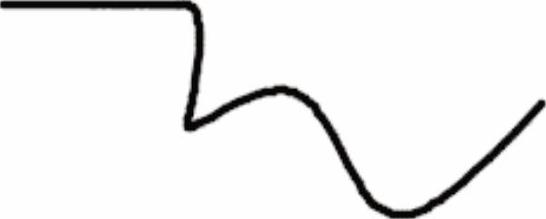
图4-70 光顺曲线的结果
